엣지 오른쪽 상단 빙 아이콘 없애는 방법(바로가기 옵션, 레지스트리)
엣지가 업그레이드되면서 오른쪽 상단에 빙(bing) 아이콘이 생겼다.
해당 아이콘을 클릭하면 사이드바가 나타나면서 ai 채팅이나 검색, 계산기, 아웃룩 등의 기능을 사용할 수 있는데 잘만 사용하면 꽤나 유용한 기능이지만 의외로 이를 싫어하는 사용자들도 많은 듯하다.
오른쪽 상단에 위치하기 때문에 신경쓰지 않으면 되긴 하지만 그럼에도 빙 아이콘 자체가 보이는 것이 싫다면 엣지를 실행할 때 옵션을 추가하거나, 레지스트리를 수정해서 나타나지 않도록 없애면 된다.
목차 (Contents)
옵션으로 빙 아이콘 삭제 하기
엣지를 실행할 때 옵션을 추가하는 것으로 빙 아이콘이 나타나지 않도록 할 수 있다.
간단한 방법이긴 하지만 엣지 전체 설정을 변경하는 방식이 아닌 해당 바로가기에 옵션을 추가하여 실행하는 방식이다.
한마디로 옵션을 추가한 엣지의 바로가기로 실행했을 때만 빙 아이콘이 나타나지 않는다.
(주로 사용하는 바로가기에 설정하면 된다.)
1. 엣지 바로가기 아이콘 속성 실행.
엣지의 바로가기 아이콘에서 마우스 우클릭 메뉴를 열고 [속성]을 클릭하여 실행하자.
작업 표시줄에 엣지 바로가기가 있다면 우클릭 후 메뉴에 있는 엣지에서 다시 우클릭을 하여 메뉴를 두 번 호출해야 [속성]이 나타난다.
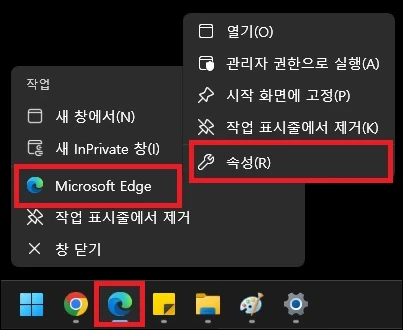
시작 메뉴의 엣지는 우클릭 메뉴를 열고 [파일 위치 열기]를 클릭.
그 다음 탐색기에 보이는 엣지 바로가기에서 메뉴를 열고 속성을 열면 된다.
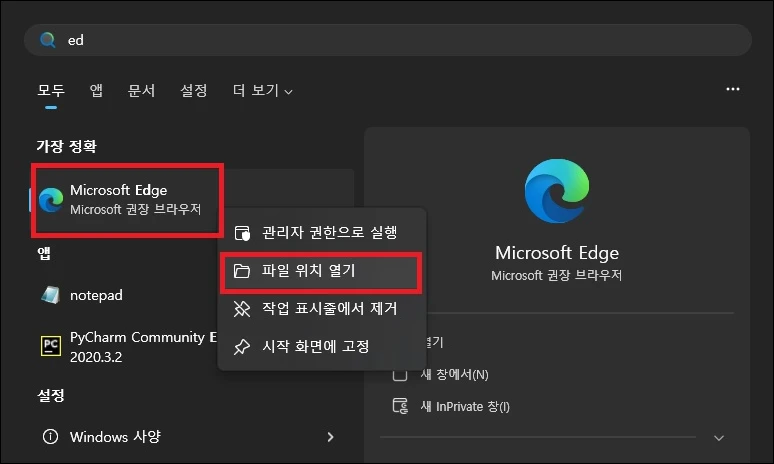
2. 옵션 추가.
속성 창이 나타나면 대상의 가장 마지막 부분에 한 칸 띄고 [--disable-features=msUndersideButton]를 추가하자.
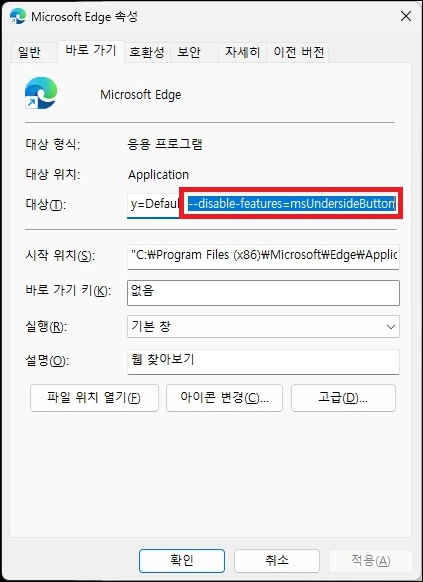
3. 실행 확인.
옵션을 추가했다면 실행 중인 엣지를 모두 종료 한 뒤 다시 실행해보자.
오른쪽 상단에 빙 아이콘이 사라진 것을 확인할 수 있을 것이다.
(여전히 빙 아이콘이 보인다면 재부팅 후 확인해 보자.)
레지스트리로 빙 아이콘 삭제하기
바로가기 상관없이 엣지를 실행했을 때 빙 아이콘을 삭제하고 싶다면 레지스트리를 추가하여 빙 아이콘을 삭제하면 된다.
1. 레지스트리 편집기 실행.
시작에서 레지스트리를 검색 한 뒤 실행 하자.
([Ctrl + R]을 눌러 실행 창을 열고 [regedit]를 입력해도 된다.)

2. 경로 이동.
레지스트리 편집기 창이 나타나면 아래의 경로로 이동하자.
| 컴퓨터\HKEY_LOCAL_MACHINE\SOFTWARE\Policies\Microsoft |
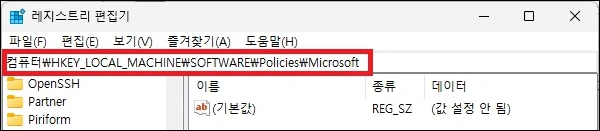
3. 새 키 만들기.
경로에 이동했다면 해당 경로에서 마우스 우클릭 메뉴를 열고 [새로 만들기 -> 키]를 클릭하여 새 키를 만들고 이름을 [edge]로 변경하자.
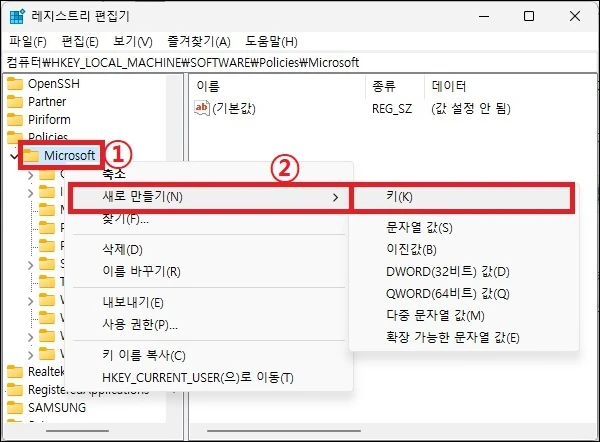
4. 새 DWORD(32비트) 값 만들기.
edge 키를 추가했다면 해당 키에서 [새로 만들기 -> DWORD(32비트) 값]을 클릭하여 새 값을 만들고 이름을 [HubsSidebarEnabled]로 변경하자.
새 키를 만들면 기본으로 값 데이터가 0으로 되어있으니 값 데이터는 변경할 필요 없다.
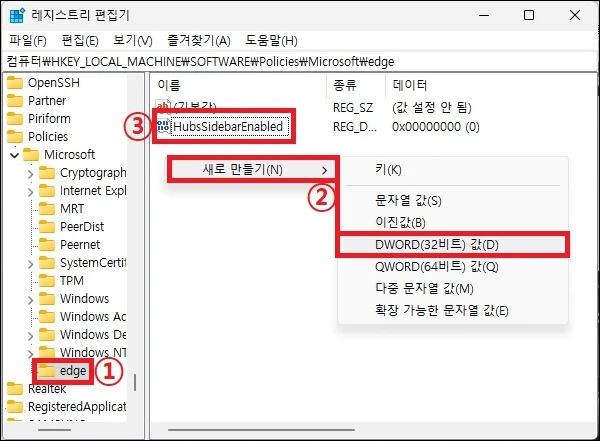
5. 실행 확인.
옵션을 추가했다면 실행 중인 엣지를 모두 종료 한 뒤 다시 실행해보자.
오른쪽 상단에 빙 아이콘이 사라진 것을 확인할 수 있을 것이다.
(여전히 빙 아이콘이 보인다면 재부팅 후 확인해 보자.)
※. 레지스트리 파일.
위 과정을 직접 진행하기 귀찮다면 아래의 코드를 이용하여 레지스트리 파일을 만들어 실행하거나 파일을 다운로드하여 실행하면 간단하게 적용이 가능하다.
(확장자를 추가하고자 한다면 코드를 참고하여 한 줄씩 추가하면 된다.)
| Windows Registry Editor Version 5.00 [HKEY_LOCAL_MACHINE\SOFTWARE\Policies\Microsoft\edge] "HubsSidebarEnabled"=dword:00000000 |
그 외 내용
개인적으로는 위 두 가지 방법 중 엣지 바로가기에 옵션을 추가하는 방법을 추천한다.
어차피 엣지의 바로가기를 여러 군데 두고 사용하는 경우는 드물기 때문에 한 개에서 많아 봤자 세 개정도의 바로가기만 수정하면 되며 빙 아이콘이 나중에 필요하게 된 경우 되돌리기도 쉽다.